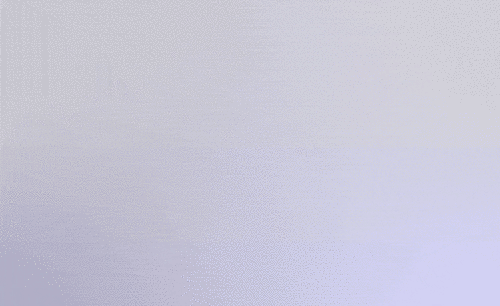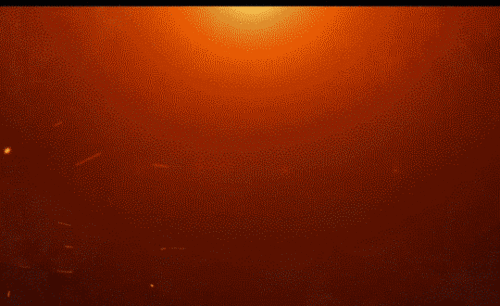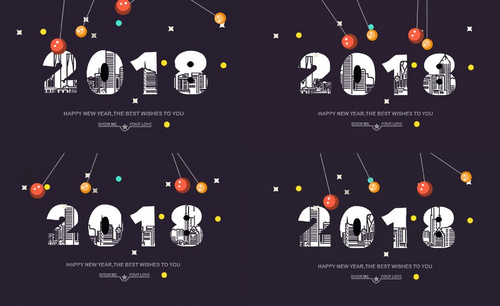怎样用AE对2018新年进行数字动画
发布时间:暂无
1、点击【合成】选择【新建合成】,宽1920px*高1080px,帧速率25,时长10秒。
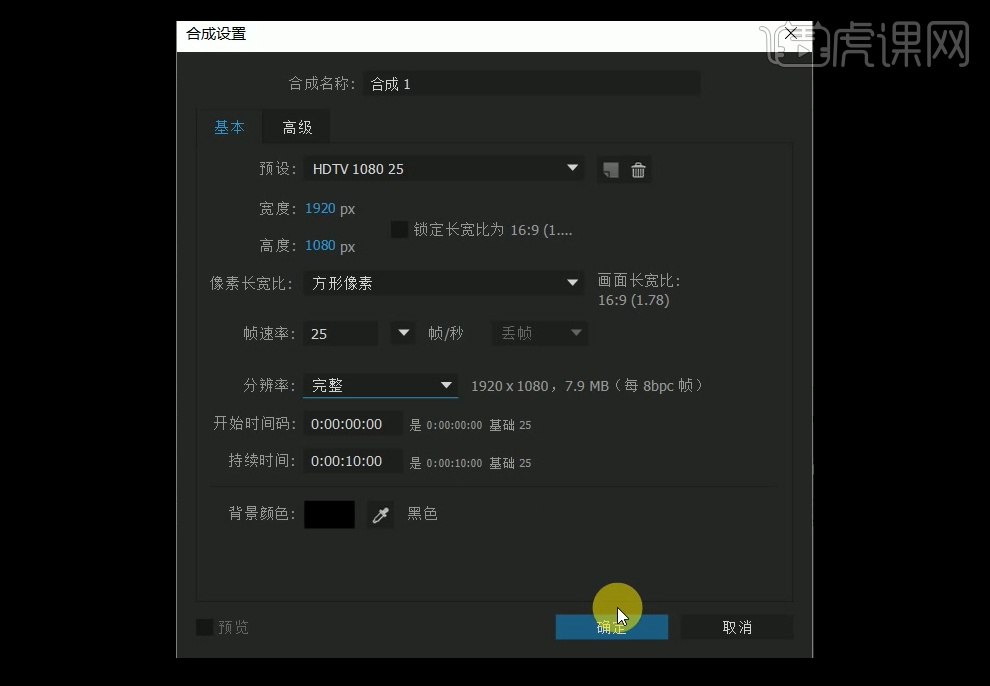
2、点击【图层】—【新建】—【纯色】—命名为BG,颜色为黑色。
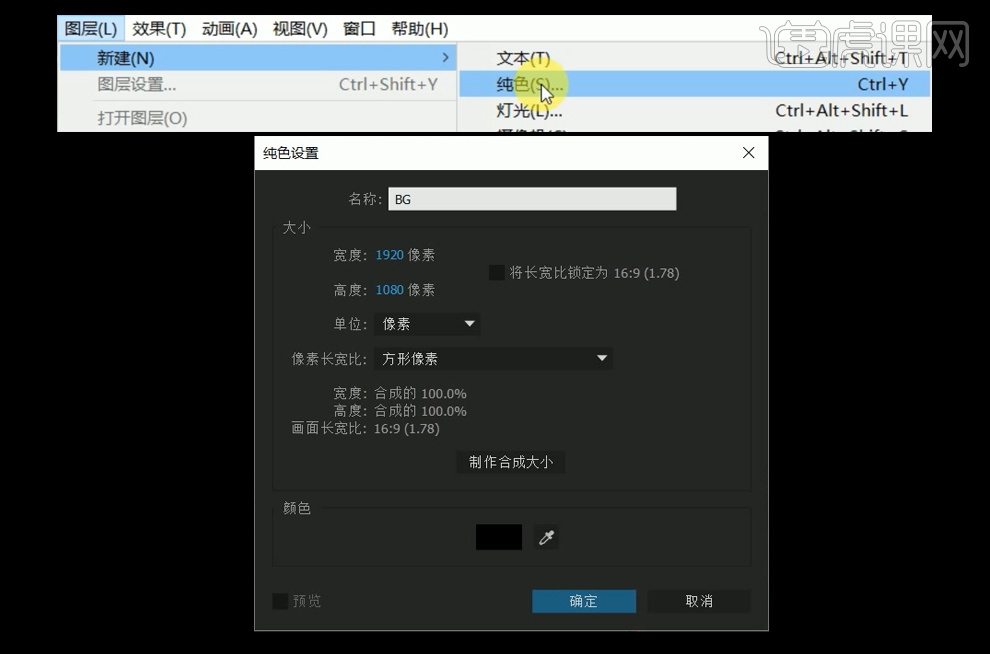
3、点击【8bpc】修改颜色通道:【颜色设置】—【深度】—【每通道16位】
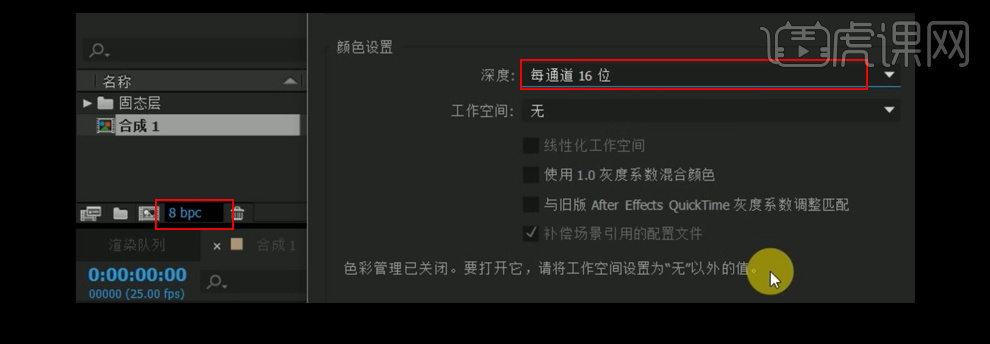
4、给BG增加【梯度渐变】效果,在【效果和预设】窗口输入【渐变】,找到【梯度渐变】,拖到BG层上,将结束颜色改为:H:31,S:49,B:5,起始颜色改为:H:31,S:37,B:24,【渐变形状】—【径向渐变】,并修改渐变起点和终点的位置。
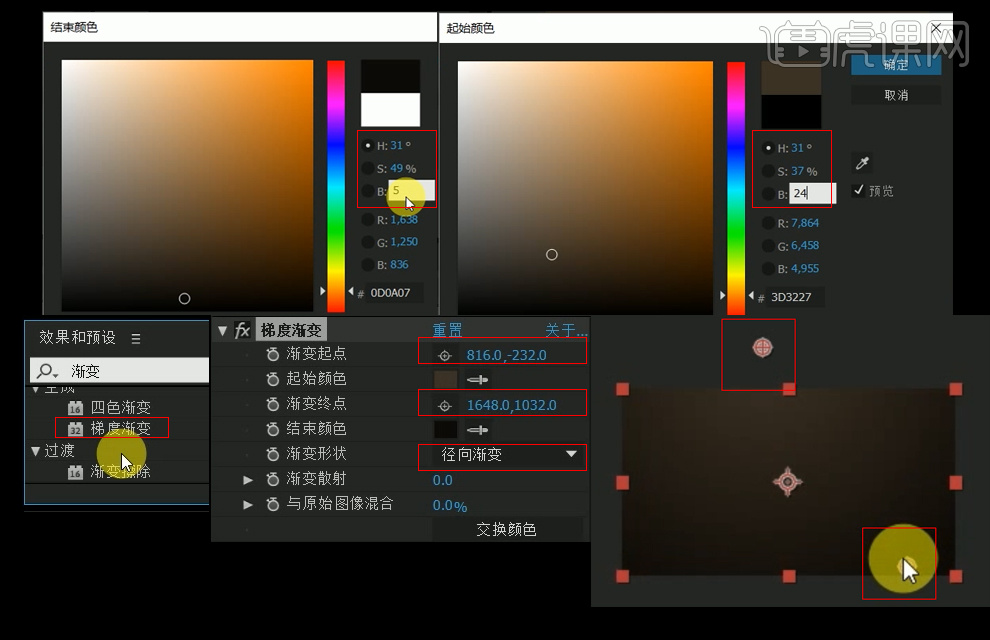
5、给BG增加【杂色】效果,在【效果和预设】窗口输入【杂色】,拖到BG层上,【杂色数量】改为:1%。
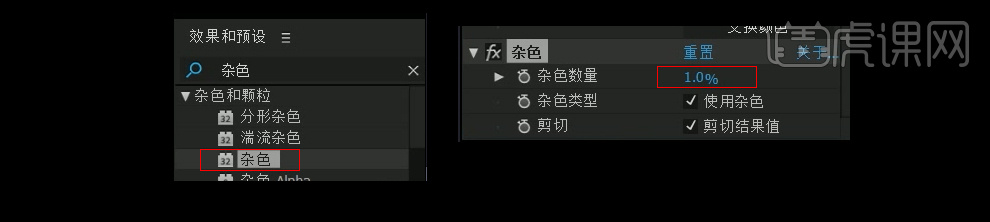
6、点击【图层】—【新建】—【纯色】—命名为粒子背景,颜色为黑色
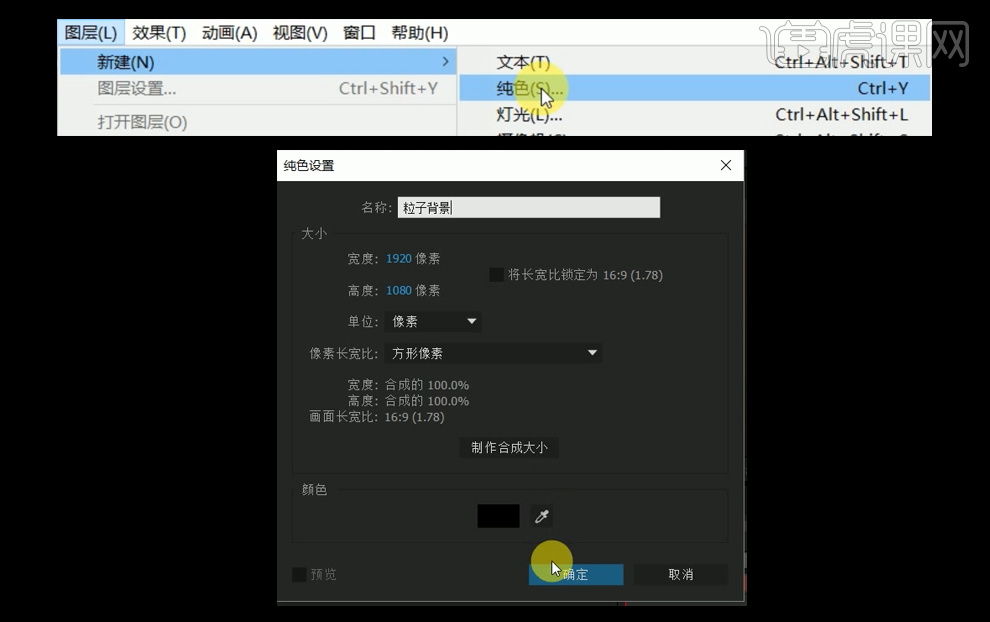
7、给粒子背景层添加【particular】效果,点击【效果】—【RG Trapcode】—【particular】
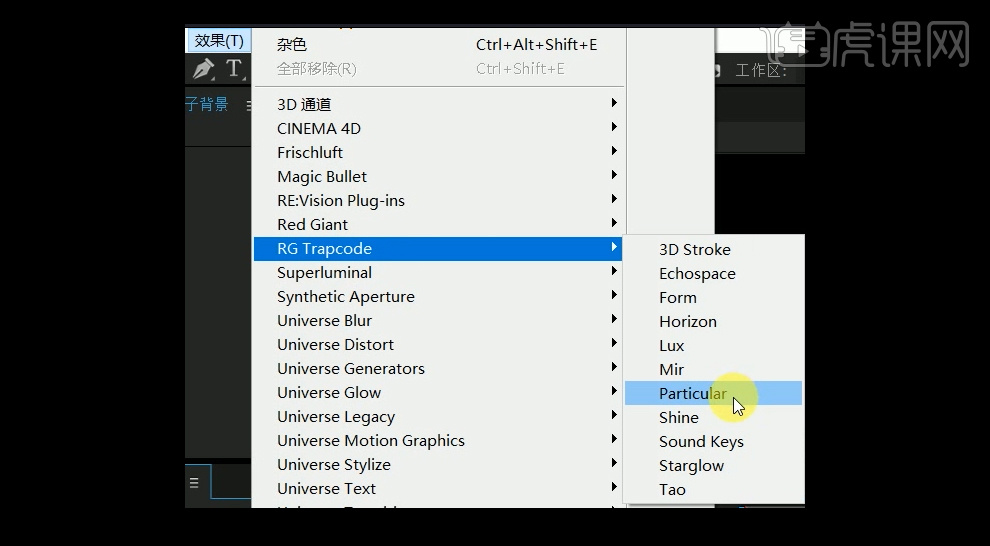
8、【particular】中将发射模式【Emitter】—【Emitter Type】—【Box】;让它在第一帧时就具有完全形态,【Emitter Size】—【XYZ Individual】,【Emitter SizeX】—2829,【Emitter SizeY】—2274,【Emitter SizeZ】—4012,【Emission Extras】—【Pre Run】—100。
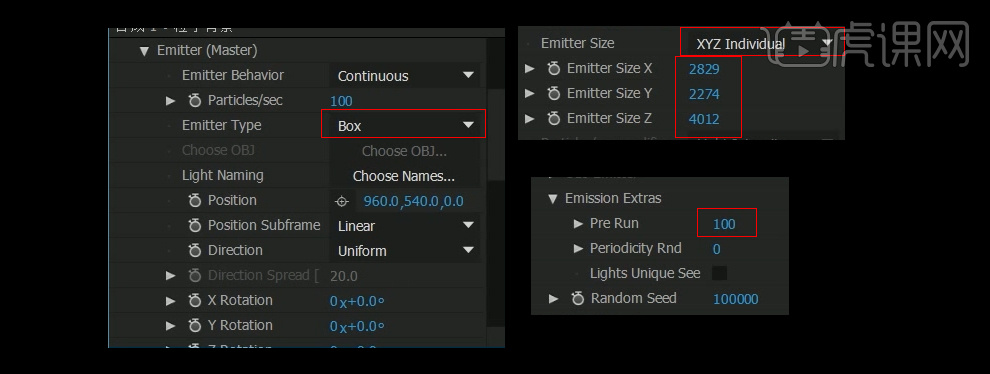
9、找到【Physics】物理—【Air】大气—【Turbulence Field】紊乱—【Affect Position】紊乱位置:300,【Scale】大小:2,【Evolution Speed】速度:10。
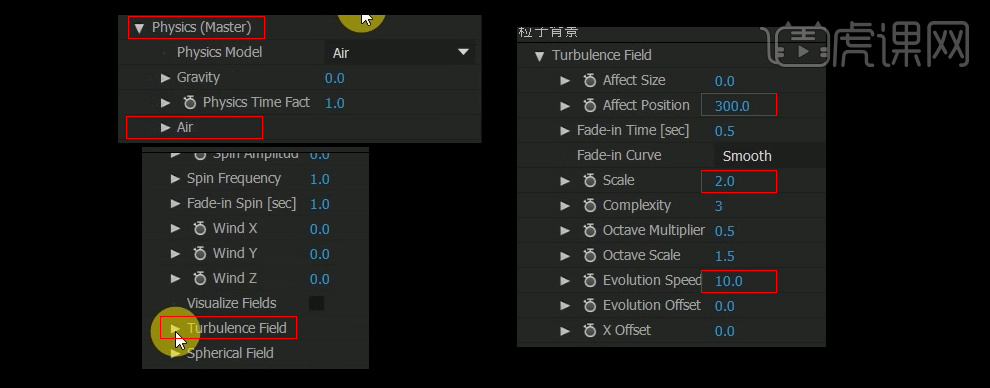
10、在【Particle】—【Opacity over Life】设置如下图,使粒子从无到有再到无;设置【color】颜色为:H:27,S:35%,B:47;设置【Emitter】—【Particles/sec】粒子数量为500,【Size】设置为:3,【Opacity】设置为:30。
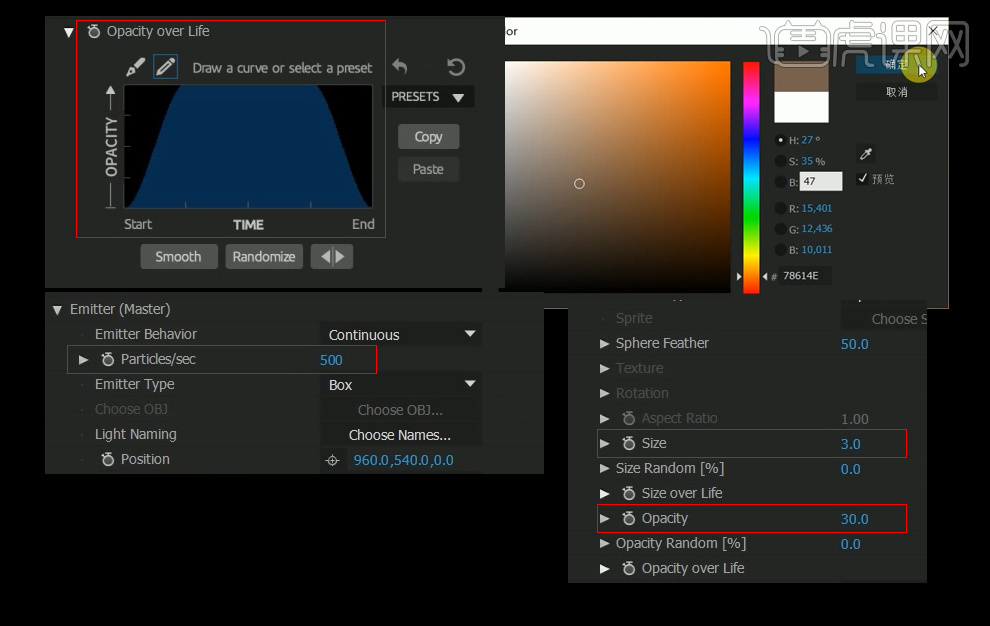
11、在【图层】中新建一个【灯光】图层,勾掉投影。
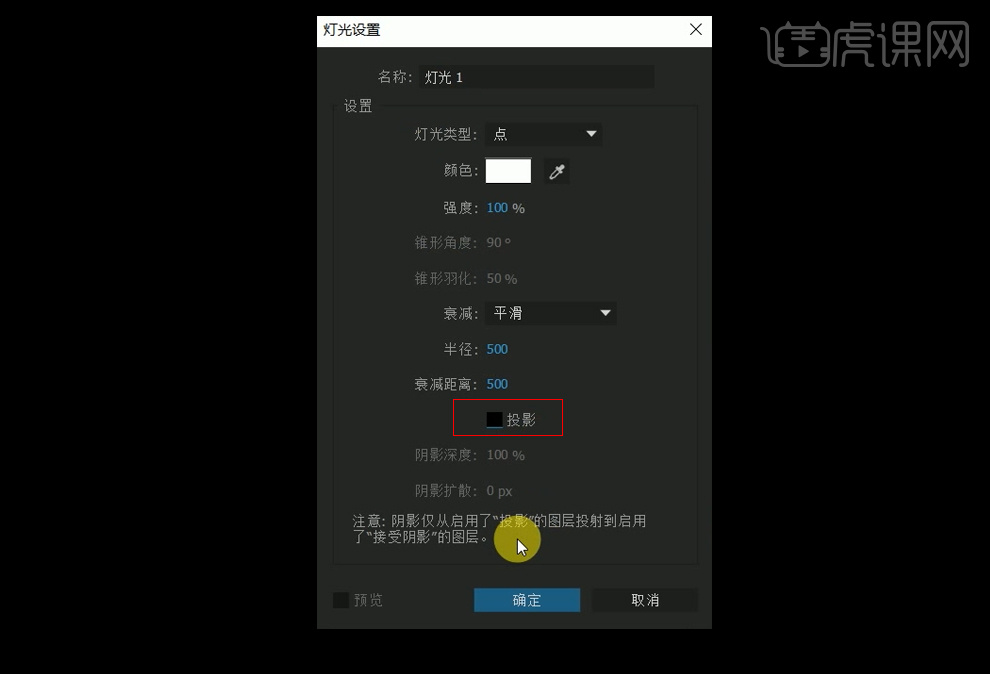
12、在【图层】中新建一个【空对象】,命名为灯光控制,把灯光父子级到灯光控制层上,并打开控制层的【三维图层】开关,打开灯光层的【位置】将所有值改为零,X轴改为:325。
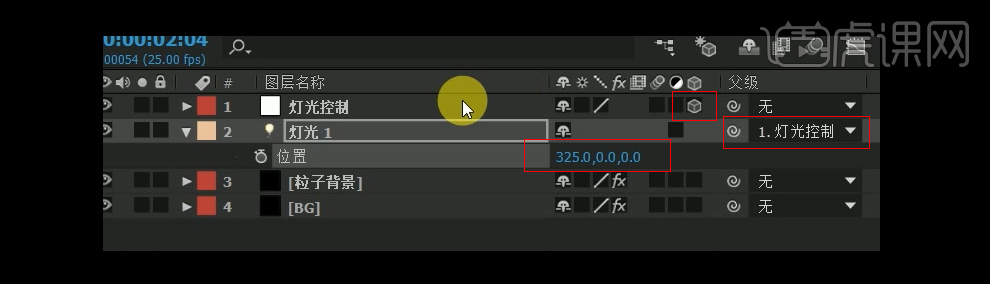
13、选中灯光控制图层,按【R】键控制旋转值,在第一帧时【Z轴】设置为0,在最后一帧时设置为-4逆时针旋转4圈。
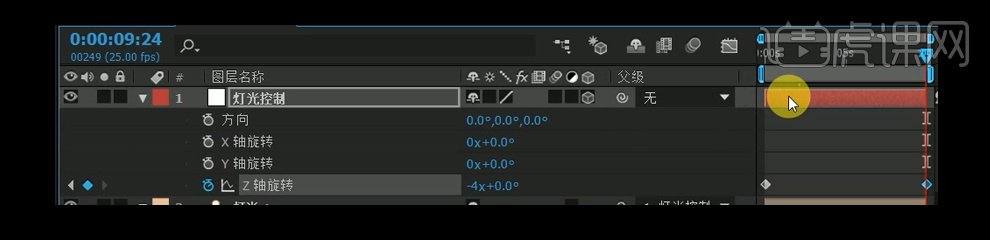
14、新建【合成】,命名为粒子形态,大小:500px*500px。
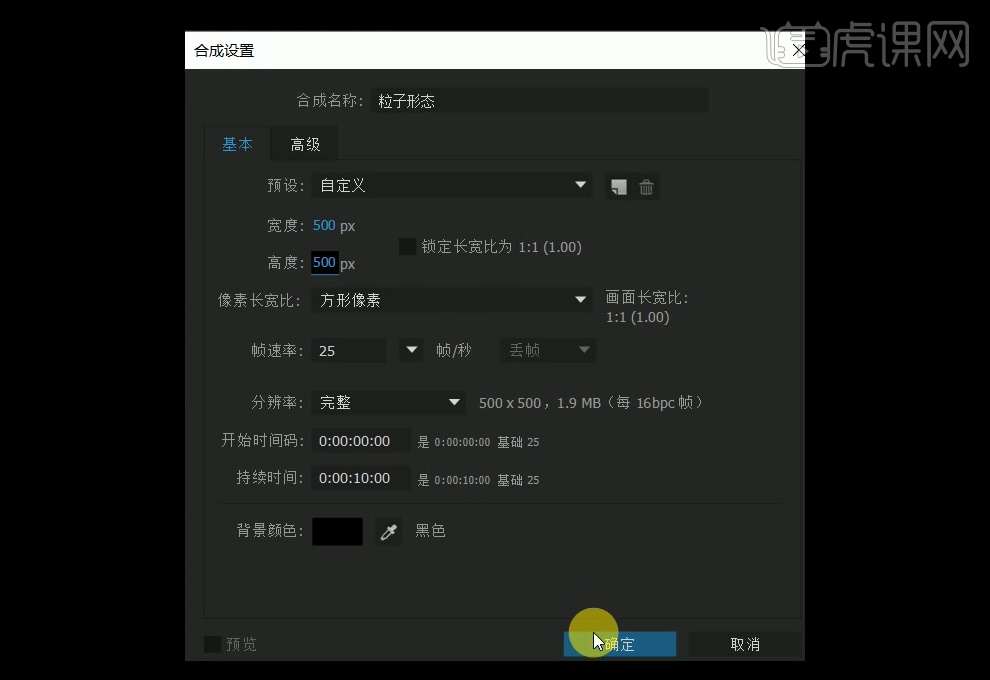
15、在新建的合成中,新建一个白色【固态层】,用【钢笔工具】随意绘制一个图形,按【Ctrl+D】复制同样一个【固态层】,按【M】键调出【蒙版】,删除蒙版,继续用【钢笔工具】随意绘制一个图形,用同样的方法多画几个,同上可得共5个固态层,选中按【T】键调出透明度,依次修改不透明度为:78、68、12、14、56,将【粒子心态】合成拖入到【合成1】中。
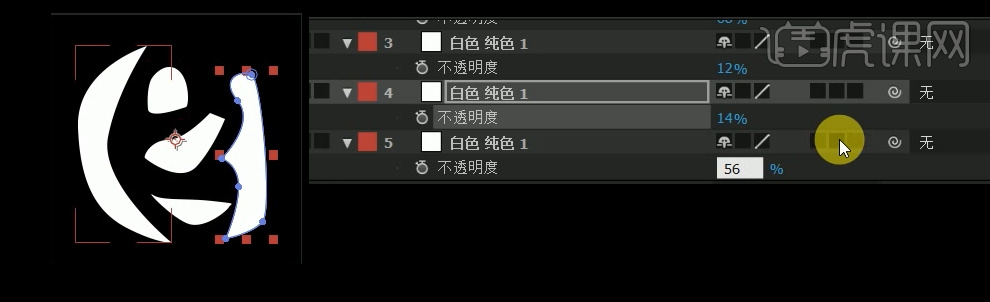
16、新建一个【纯色图层】,命名为光01,并为其添加【particular】效果,将发射模式【Emitter】—【Emitter Type】—【Light(s)】灯光模式;点击【Choose Names】,复制【Emitter】的名字到灯光层,在【Emitter】—【Velocity】:0,【Velocity Random】:0,【Velocity Distribution】:0,【Velocity from Motion】:0,【Emitter Size XYZ】:0。
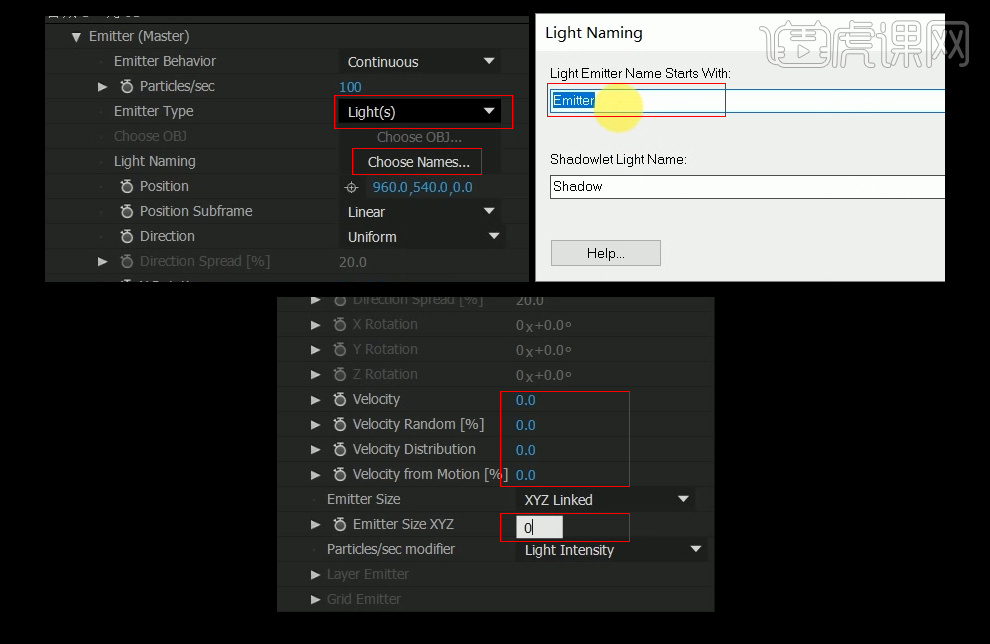
17、在【particle】—【Particle Type】—选择着色模式【Sprite Colorize】,在【Texture】—【Layer】—选择【粒子形态】,修改粒子尺寸【Size】:28。
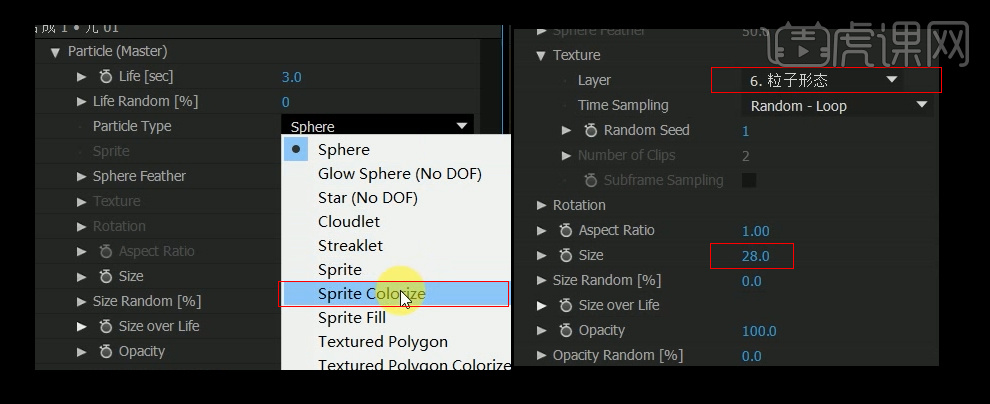
18、新建一个35mm双节点的【摄像机】。
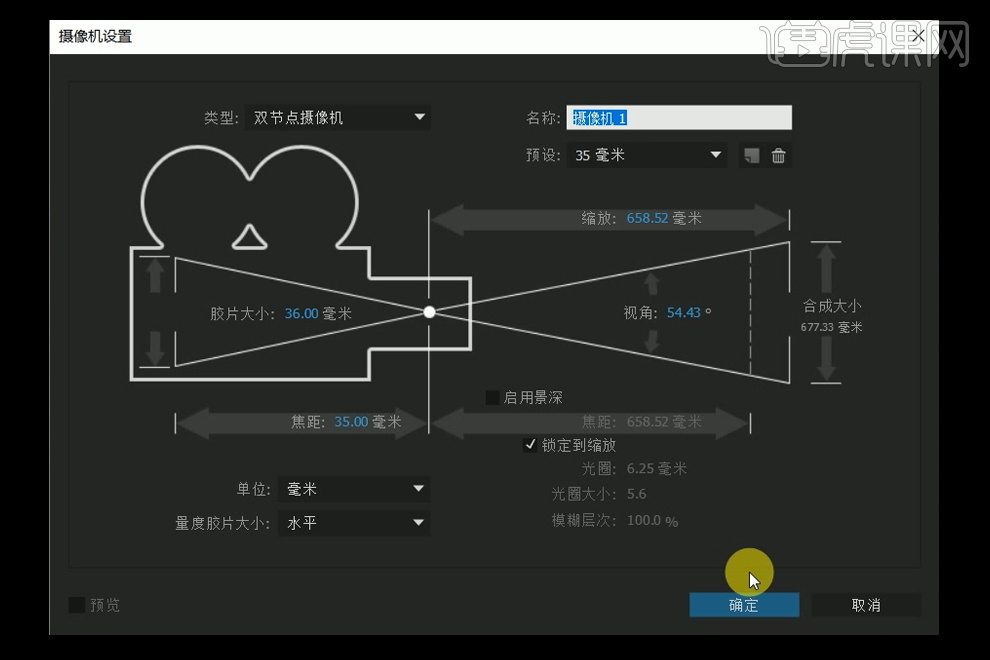
19、在光01层上修改【particular】—【Particles/sec】:500,【Opacity】:20,【set color】—【Over Life】,添加金色渐变【Color over life】—颜色改为:H:23,S:100,B:100;H:42,S:37,B:84和H:34,S:52,B:63;
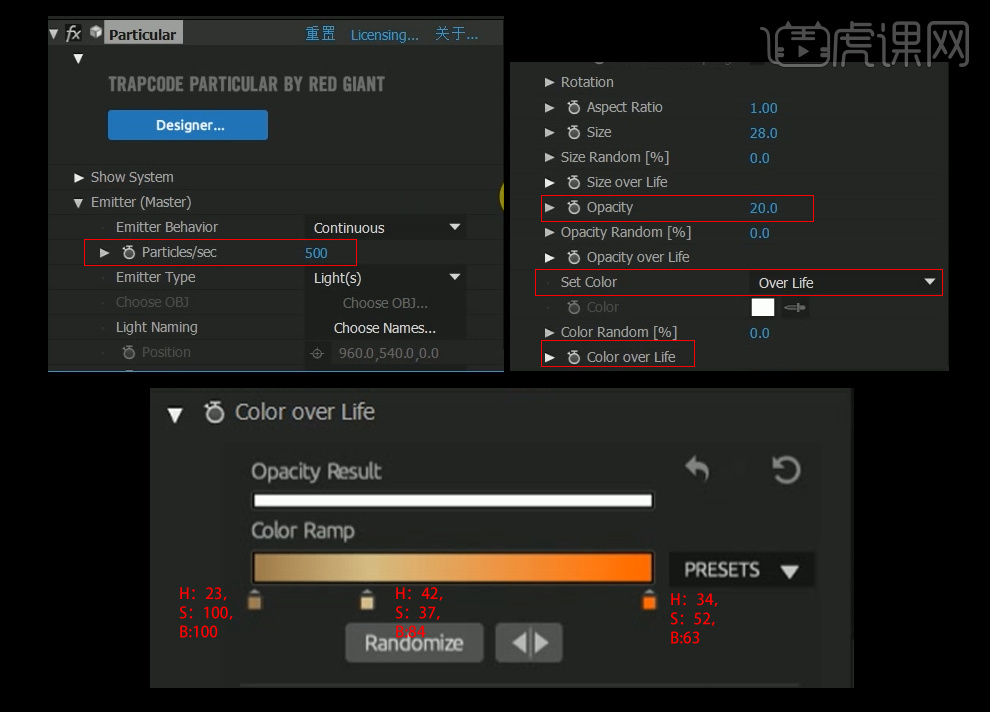
20、修改粒子生命,【particle】—【life[sec]】:2.2,给它不透明度一个从有到无的函数【opacity over life】如图,【Size】为20,【opacity】为35。
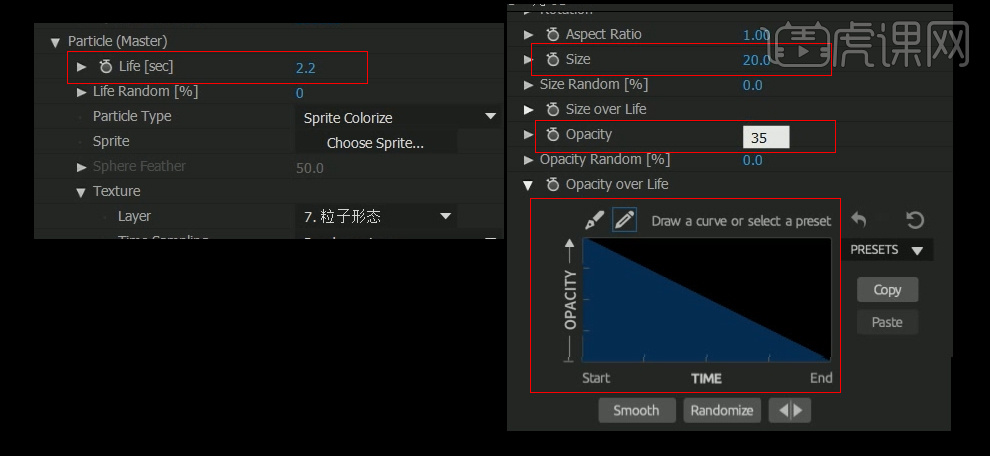
21、新建纯色图层,【颜色】为黑色,命名为【光学耀斑】,为其添加光学耀斑【效果】—【Video Copilot】—【Optical Flares】,把【位置模式】—【来源类型】—【跟踪灯光】,把【图层混合模式】改为【屏幕】,点击【options】找到合适的光如图,【Lens Orbs】—点击【隐藏】,【颜色】改为:#F4CFA3,【亮度】为:50,大小为50。

22、来到【摄像机】变换选项中,将【位置】的Z轴拉远:-3638。

23、新建文本图层,选择较细字体【Code Light】,打上“2 18”几个字,去掉【填充】,开启【描边】:2Px,大小调整对齐粒子层。
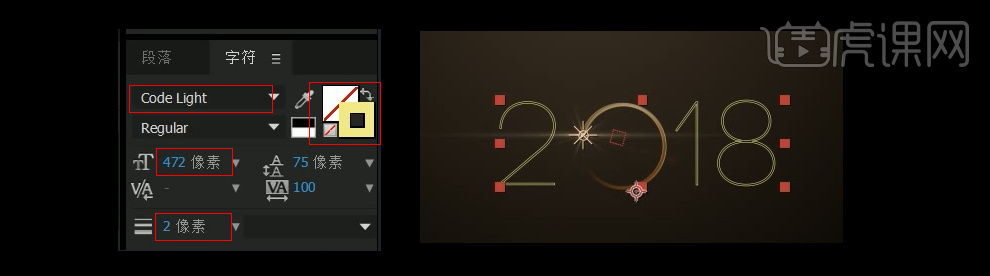
24、做一个摄像机动画,在【目标点】和【位置】上K帧,切换摄像机【旋转】【位移】【拉伸】等工具调整至自己满意的镜头运动。

25、【效果和预设】—【动画预设】—【Text】—【Animate In】—【随机淡化上升】拖至文本图层218上,在文本【动画】—【范围选择器】—【高级】—【随机植入】为:1。

26、新建【调整图层】,为其添加【发光】效果,在【效果和预设】中输入【发光】并拖至调整图层上,调整【发光】—【发光基于】为【颜色通道】,【发光阈值】:75.3%,【发光半径】:41,【发光强度】:1.3。

27、右键文本图层,【图层样式】—【渐变叠加】,点开【渐变叠加】的选项,【颜色】—点击【编辑渐变】,第一个颜色为H:38,S:31,B:84;第四个颜色为H:17,S:43,B:54,第三个颜色为H:38,S:18,B:86,第二个颜色为H:17,S:43,B:54,第五个颜色为H:17,S:25,B:85。
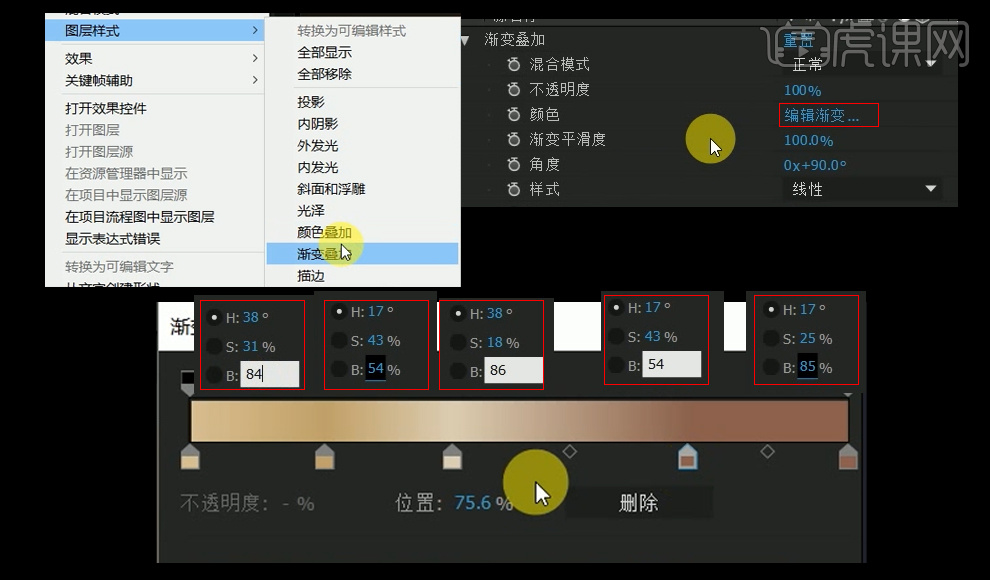
28、新建【调整图层2】,添加效果,在【效果和预设】输入【曲线】,拖至调整图层2上,双击【椭圆工具】,在图层上建立一个椭圆形的蒙版,将曲线向下拉,将画面亮度降低,将蒙版模式改为【相减】,按【F】键调【蒙版羽化】值为:189。
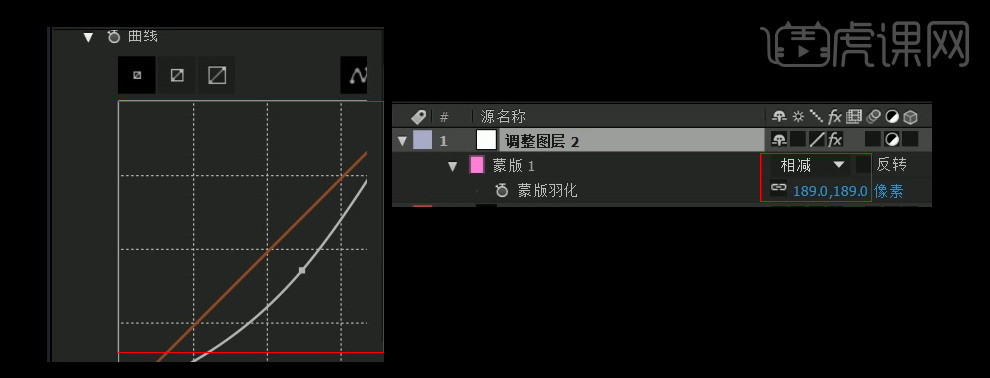
29、在【效果和预设】输入【钝化蒙版】,拖至调整图层2上,【数量】:35,【半径】:25,【Ctrl+D】复制一个钝化蒙版效果,【数量】:100,【半径】:100。
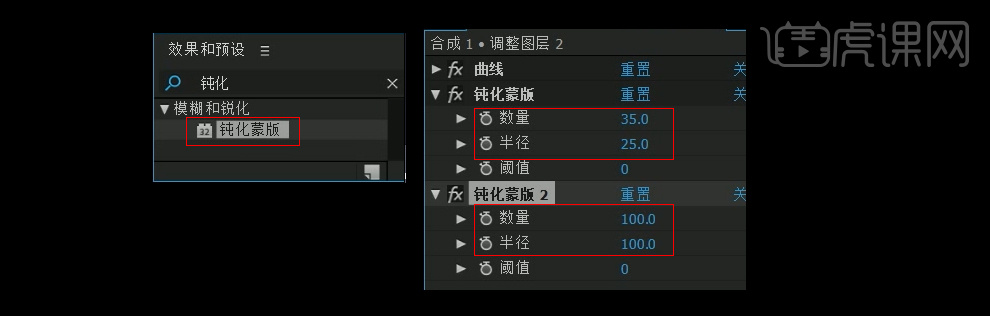
30、最终效果如图: